办公自动化之OA系统软件.docx
《办公自动化之OA系统软件.docx》由会员分享,可在线阅读,更多相关《办公自动化之OA系统软件.docx(27页珍藏版)》请在冰豆网上搜索。
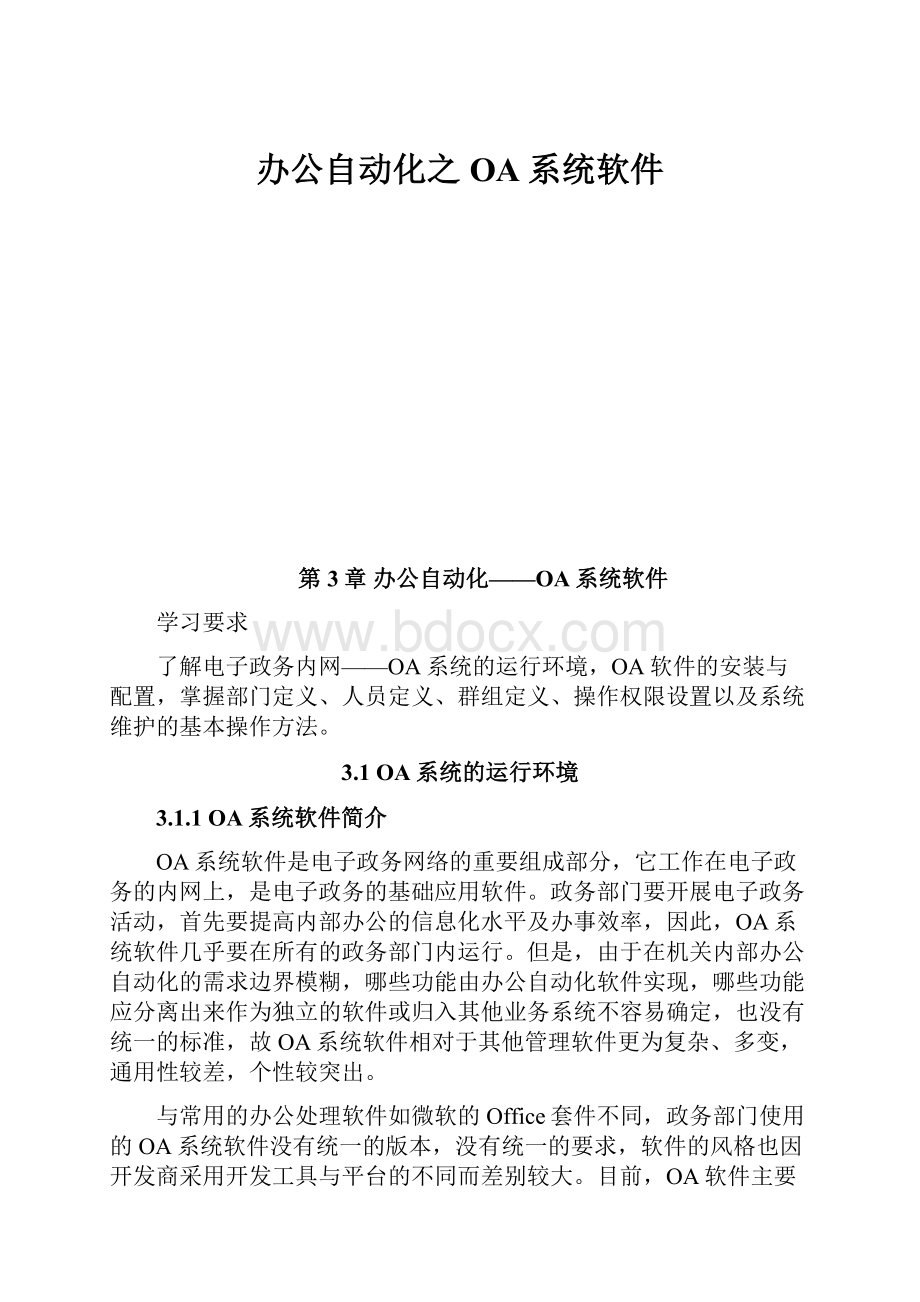
办公自动化之OA系统软件
第3章办公自动化——OA系统软件
学习要求
了解电子政务内网——OA系统的运行环境,OA软件的安装与配置,掌握部门定义、人员定义、群组定义、操作权限设置以及系统维护的基本操作方法。
3.1OA系统的运行环境
3.1.1OA系统软件简介
OA系统软件是电子政务网络的重要组成部分,它工作在电子政务的内网上,是电子政务的基础应用软件。
政务部门要开展电子政务活动,首先要提高内部办公的信息化水平及办事效率,因此,OA系统软件几乎要在所有的政务部门内运行。
但是,由于在机关内部办公自动化的需求边界模糊,哪些功能由办公自动化软件实现,哪些功能应分离出来作为独立的软件或归入其他业务系统不容易确定,也没有统一的标准,故OA系统软件相对于其他管理软件更为复杂、多变,通用性较差,个性较突出。
与常用的办公处理软件如微软的Office套件不同,政务部门使用的OA系统软件没有统一的版本,没有统一的要求,软件的风格也因开发商采用开发工具与平台的不同而差别较大。
目前,OA软件主要有三大类:
一类是基于Lotus的OA,另一类是基于J2EE的OA,还有一类是基于ASP.NET的OA。
Lotus是IBM公司专门为协同办公流程搭建的开发平台,是目前我国政府电子政务内网推广得较多的应用平台;J2EE则是具有跨操作系统优势的开发平台;而ASP.NET则具有与Windows操作系统兼容且紧密相结合的特点。
本书采用的“求讯办公自动化系统2.0”软件是基于Lotus的OA,该软件采用Web式的设计风格,页面简洁美观,实用性强,操作方便。
其主要功能包括个人办公、电子信息共享、电子公文管理、电子事务管理与系统维护,可以满足政务协同办公模拟实训操作要求。
3.1.2操作系统与软件平台要求
OA系统软件的运行需要有一定的硬件与软件环境支持。
从硬件方面来说,对服务器的处理能力要求较高,对一般的客户端机器要求较低。
从软件方面来说,服务器与客户端的操作系统稳定性对OA软件的运行影响较大,因此,要选择性能成熟、漏洞少、安全性高的操作系统。
1.硬件环境
(1)服务器端硬件
系统服务器的硬件配置应以保证系统运行速度和稳定为前提,建议使用以下配置:
主服务器一台,SunFire280R服务器(两个UltraSPARCIII处理器),操作系统为Solaris8),2GB内存,用于运行LotusDomino服务器。
或:
Dell专用服务器一台,Pentium4双核,操作系统为WindowsServer2003,2GB内存,320GB磁盘阵列,用于运行LotusDomino服务器。
(2)客户端硬件
系统客户端对计算机的硬件要求不高,可以安装在普通PC上。
推荐使用:
●CPU:
IntelPentium/Celeron系列,时钟频率为1GHz或更高的处理器、AMDK6/Athlon/Duron系列或兼容的处理器。
●内存:
256MB或更高。
●硬盘:
20GB以上可用硬盘空间。
●网卡:
配置10/100MEthernetNIC。
●CD-ROM或DVD。
2.软件环境
(1)服务器端软件环境
办公自动化系统的服务器端可以运行在Unix系统和Windows2000/2003Server下,是真正的跨平台系统。
具体的软件环境可以根据选用的服务器而确定:
●Solaris8,适用于SunFire服务器。
●Windows2000/2003Server,适用于普通PC服务器。
●LotusDominoR6.51。
IBM-Lotus公司的Notes与Domino平台是一个典型的用于开发和应用办公自动化系统的平台产品,它既可以运行在Unix(Linux)系统下,也可以运行在Windows操作系统下,从而保证了在该平台上OA软件的可移植性。
它在计算机网络环境下以客户机/服务器(C/S)模式工作,但同样可以提供B/S工作模式,即在客户端以浏览器与Domino服务器进行通信。
通常使用的OA系统一般采用B/S工作模式。
(2)客户端软件环境
从客户端登录OA系统,需要预先安装:
●操作系统平台,可以是MicrosoftWindows98/2000/XP。
●InternetExplorer5.0版本以上浏览器。
●MicrosoftOffice办公软件。
也可以在客户端安装LotusNotes产品,但对以B/S工作模式的OA软件,客户端只要有浏览器就可以顺利登录OA系统,从而简化了客户端的软件安装与配置。
3.2OA系统的安装与初始化
安装OA软件前,先要安装和配置LotusNotes系统平台,具体安装和配置方法参见附录A中的介绍。
3.2.1安装与配置OA软件
1.安装
在Lotus平台上开发的OA系统,主要包括NSF数据库文件、OAIMAGES图形文件、CSS样式表文件及OAJSJavaScript和HTML文件。
其中后四者放置在服务器上供浏览器调用,不参与服务器程序的运行。
“求讯办公自动化系统2.0”软件由一张光盘和用户手册组成,光盘上的\OA文件夹保存NSF数据库文件,\HTML文件夹保存相关辅助文件。
安装前先退出Domino服务器,以便进行数据库的更换。
退出Domino服务器的方法是,在服务器运行的DOS窗口输入命令quit再按Enter键。
运行安装光盘中的Setup.exe程序,按屏幕的提示操作即可完成OA系统的安装。
也可手动进行,下面介绍手动安装步骤,设Domino服务器数据文件的路径为F:
\Lotus\Domino\Data。
(1)将安装光盘\Data文件夹下的邮件模板文件mail6.ntf与配置数据库文件Domcfg.nsf复制到F:
\Lotus\Domino\Data\文件夹中替换原来的同名文件。
(2)将安装光盘\OA文件夹中的所有NSF数据库文件复制到F:
\Lotus\Domino\Data\oa文件夹中。
(3)将安装光盘\HTML文件夹中的Word控件程序包WordxProj.cab、images和oaimages图形文件夹、css和oacss样式文件夹、js和oajsJavaScript文件夹复制到F:
\Lotus\Domino\Data\domino\html文件夹中。
完成OA软件安装后,重启Domino服务器。
特别注意,start.ntf是“求讯办公自动化系统2.0”的启始数据库文件,必须复制到F:
\Lotus\Domino\data\oa启始目录中,并设置为Domino服务器的主页文件。
同时还需要设置Domino服务器的其他环境参数,并对OA系统的数据库进行签名后才能运行OA系统。
2.设置Web主页
经过设置的Domino服务器启动后即提供Web服务,但默认的主页是一个帮助页面,要启动OA系统的主界面必须将OA系统的启始数据库文件作为Web的主页文件使用,这需要通过LotusNotes的管理程序进行设置。
选择“开始”|“所有程序”|“Lotus应用程序”|“LotusDominoAdministrator”,启动管理配置程序,打开LotusNotes口令窗口,如图3-1所示。
输入正确的口令,单击【确定】按钮,程序与Domino服务器进行连接,连接成功后打开如图3-2所示的管理窗口。
图3-1LotusNotes口令窗口
图3-2LotusAdministrator管理窗口
选择图3-2中的“HBTJ网络域”|“文件”选项卡,将显示D:
\Lotus\Domino\Data文件夹中的所有数据库文件,如图3-3所示。
双击其中的names.nsf,进入通信数据库文件管理窗口,选择窗口左边菜单“配置”|“服务器”|“所有服务器文档”,右边窗口显示网络域中的服务器列表,如图3-4所示。
双击图中的“oaserver/HBTJ”服务器,进入该服务器的管理窗口,选择“Internet协议”|“HTTP”选项卡,进入主页设置界面,如图3-5所示。
在图3-5中,双击“主页URL”项,将该栏原来的内容“/homepage.nsf?
Open”改为“oa/start.nsf/firstpage?
Openpage”,其他栏内容保持为原来的默认值。
图3-3数据库文件列表
图3-4网络域中的服务器
图3-5主页URL设置
3.设置Web引擎
在图3-5中选择“Internet协议”|“DominoWeb引擎”选项卡,设置“会话验证”为“单服务器”,“空闲会话超时”为“30分钟”,即超出30分钟用户仍没有对屏幕操作则需要重新登录,设置“每个视图页面的缺省行数”为3000,设置“缺省搜索结果数”为2500,其他栏内容保持为原来的默认值,如图3-6所示。
图3-6Web引擎设置
4.设置安全性
在图3-5中选择“安全性”选项卡,将该窗口右边部分“编程限制谁可以-”中的所有文本框中都输入“*”号,即可打开所有用户的运行权限,如图3-7所示。
图3-7安全性设置
5.为OA数据库签名
在图3-3中单击左边窗口的oa文件夹,右边窗口将显示oa文件夹中所有的数据库文件,单击其中任意一个文件,再按【Ctrl+A】组合键选中所有这些文件,如图3-8所示。
单击鼠标右键,从弹出的快捷菜单中选择“签名”命令,Domino服务器即开始对所选的数据库文件进行签名处理。
最后单击【保存并关闭】按钮,完成OA系统的设置。
关闭LotusDominoAdministrator管理配置程序及Domino服务器,再次重启,OA系统即可运行。
3.2.2安装FTP服务器
图3-8数据库签名
1.安装
双击Serv-U服务器安装程序Setup.exe,启动安装界面,如图3-9所示。
图3-9安装FTP服务器
按屏幕提示一步步操作,选择默认即可,完成初步安装。
2.配置
初步安装完成后,界面弹出安装向导,如图3-10所示,需要对服务器的运行环境及管理用户作进一步的设置。
图3-10安装向导
步骤一:
单击【Next】按钮,出现步骤二,默认即可。
步骤二:
单击【Next】按钮,出现步骤三,默认即可。
步骤三:
单击【Next】按钮,出现步骤四,输入服务器本身的IP地址,如图3-11所示;如果不输入IP地址,该FTP服务器不能对外提供服务,只能为本机(127.0.0.1)提供服务。
图3-11IP地址
步骤四:
单击【Next】按钮,出现步骤五,输入服务器主机名称:
Domain。
步骤五:
单击【Next】按钮,出现步骤六,是否允许匿名访问,选择“No”。
步骤六:
单击【Next】按钮,出现步骤七,是否创建账号名,选择“Yes”。
步骤七:
单击【Next】按钮,出现步骤八,在账号登录名(Accountloginname)中输入=stones。
步骤八:
单击【Next】按钮,出现步骤九,在密码框中(Password)中输入=stones。
步骤九:
单击【Next】按钮,出现步骤十,在主目录中(Homedirectory)中输入=C:
\ftp。
在C盘创建C:
\ftp\2004文件夹,里面存放document.doc和document1.doc,在C:
\ftp存放document.doc,这些文件可以是空文档,用于Word模块编辑流程中的文档。
步骤十:
单击【Next】按钮,出现步骤十一,是否锁定用户在主目录,选择“Yes”。
步骤十一:
单击【Next】按钮,出现步骤十二,在特权账号(AccountadminPrivilege)中选择“SystemAdministrator”。
步骤十二:
单击【Next】按钮,出现步骤十三,单击【Finish】按钮完成配置,如图3-12所示。
图3-12完成配置
3.启动
安装完成后,将在桌面创建FTP服务器图标“Serv-U”,双击该图标,进入FTP服务界面,如图3-13所示,单击左侧窗口中的【License】按钮,可在右侧窗口看到相关的注册信息,若还未注册,应先启动注册程序,注册成功后才能启动FTP服务。
图3-13FTP运行窗口
若采用其他FTP服务器进行文件传输,为保证OA系统的正常运行,必须建立用户账号stones,密码设置为stones,主目录设置为C:
\ftp。
3.2.3配置客户浏览器
客户端通过IE浏览器访问OA系统时,常需要下载OA系统提供的控件运行,因此需要对IE进行设置,以便快速、准确地运行OA系统提供的控件。
在客户端启动IE,选择IE系统菜单的“工具”|“Internet选项”命令,再选择“Internet选项”对话框中的“安全”选项卡,选中“本地Intranet”,单击【自定义级别】按钮,打开“安全设置”对话框。
设置所有的ActiveX控件和插件为“启用”状态即可,如图3-14所示。
图3-14IE浏览器设置
3.3软件基本操作
3.3.1启动服务器
1.启动LotusDomino服务器
启动LotusDomino服务器前,要确保用作服务器的操作系统中没有启动其他Web服务和邮件服务。
选择“开始”|“所有程序”|“LotusApplications”|“LotusDominoServer”命令,或双击桌面上已建立的LotusDomino服务器快捷图标,将启动Domino服务器,同时OA系统也启动,并等待用户的访问。
图3-15所示是LotusDomino服务器正常启动的窗口,图中可见各种Internet服务包括邮件服务、Http服务都已经启动。
在该窗口的提示符下可运行各种Domino服务器命令,输入“help”按回车键将显示各种命令的帮助信息,输入“quit”按Enter键即可关闭Domino服务器。
Domino服务器工作时的各种响应信息也会在该窗口中显示。
图3-15LotusDomino服务器启动窗口
2.启动FTP服务器
双击桌面上FTP服务器“Serve-U”的快捷图标,将启动FTP服务器,并等待用户的访问。
图3-16所示是FTP服务器正常启动的窗口。
图3-16FTP服务器启动窗口
若采用其他FTP服务器,启动后应保证用户账号stones能正常传输文件。
3.3.2启动客户端
客户端开机进入Windows操作系统,启动浏览器,在浏览器地址栏中输入OA系统所在服务器的域名或IP地址,将出现登录界面,如图3-17所示。
“求讯办公自动化系统2.0”是广东行政学院与广州求讯计算机科技有限公司共同开发的用于政府机关的OA系统,功能全面、界面清晰、操作简单。
为了最有效地运行该系统,建议用户将计算机屏幕的分辨率设置为1024×768模式,在运行过程中如果浏览器显示拦截信息,则应调低浏览器的安全级别,放行OA系统的ActiveX控件。
图3-17OA系统登录界面
3.3.3用户登录
在登录界面中,输入用户名和密码进行登录,下面以系统管理员admin登录。
当用户名与密码输入正确,单击【进入】按钮后,用户将进入系统主界面,如图3-18所示。
当用户名与密码输入错误时,系统将会提示用户密码错误,此时需重新登录。
图3-18OA系统主窗口
OA系统主界面有五大区域,分别是A、B、C、D、E区。
(1)A区:
OA系统的LOGO信息。
(2)B区:
OA系统的主菜单。
主(导航)菜单中包含了6个功能模块,当鼠标移动到菜单上时,菜单下就会弹出一个相应的子菜单,用户通过选择,进入相应的功能模块中进行工作。
●个人事务:
主要描述个人需要自己办理的业务信息,包括我的工作、我的设置、我的事务、公务授权、个人资料、个人文档、密码设置、邮件系统和在线交流。
●公文管理:
收文管理、发文管理、正式发文。
●公共办公:
电子公告、电子论坛、电子刊物、网上调查、公共信息、规章制度、新闻动态、留言板。
●行政事务:
会议管理、接待管理、信访管理、车辆管理、固定资产管理。
●系统维护:
系统设置、流程设置、档案库设置、领导信箱设置和菜单设置等。
(3)C区:
信息栏。
信息栏包括待办事宜、行政公告、网上调查、留言板。
●待办事宜:
当用户登录后,待办事宜信息板上会显示当前用户所需办理的事宜以及最新的邮件情况。
用户可以通过单击事宜标题或邮件标题,来打开文件进行阅读、办理。
●行政公告:
主要是用于单位发布公告、通知的地方。
●网上调查:
用于在网上搜集工作人员的意见,也可用作相关知识测验。
●留言板:
当用户登录后,在该留言板面上会显示收到的最新留言,通过单击文档标题来打开文档,并进行处理。
(4)D区:
新闻动态信息。
这是单位发布最新新闻的场所,包括三部分内容:
单位要闻、系统动态和综合新闻。
用户界面上可直接观看首条新闻和首页新闻。
首条新闻是指配有新闻图片和内容简介的第一条新闻,首页新闻是指显示在首条新闻之下的其他新闻。
用户可以通过选择新闻标题或新闻图片来打开文档,阅读新闻内容。
若用户想查看更多新闻可单击右上角的【更多】按钮,就会打开一个新闻视图,用户可以在新闻视图中选择新闻打开阅读。
(5)E区:
综合栏。
该区包括三部分内容:
领导信箱、个人日程和常用资料。
●领导信箱:
可直接从这里给单位领导写电子邮件。
●个人日程:
显示当月每天的工作计划。
●常用资料:
当用户登录后,在常用资料板上可以通过单击资料标题进行相应资料的查阅。
3.4系统的管理与维护
LotusDomino服务器及OA系统软件安装与配置完成后,系统只注册了一个用户,那就是管理员账户admin。
接下来系统的管理与维护工作主要由管理员完成,包括部门、岗位及其人员的定义、群组定义、操作权限设置等。
在实际应用中,这些定义是OA系统设计人员在对应用OA系统的单位进行设计调研时需要完成的一项基本工作。
为后面学习与操作的方便出发,本书统一以南方省海滨市统计局作为模拟案例,该单位各部门的职能定义及详细模拟资料参见附录B。
3.4.1部门定义
要让单位的工作人员使用OA系统,每个人员都必须拥有OA系统的一个账号,为便于管理,每个人应属于某个部门,具有一定的职位,所以系统管理员首先要按某种逻辑关系定义单位内的部门与职位。
系统管理员以账户名admin登录到图3-18所示的OA系统主窗口,选择“系统维护”|“系统设置”,进入系统管理与维护窗口,如图3-19所示。
图3-19系统管理与维护主窗口
在本书模拟的案例中,海滨市统计局内设8个科室,正式编制64人,部门设置分为两级:
第1级是统计局本身,第2级是下属科室,级别代码分别是1和2。
依据组织机构,结合办公自动化系统的数据结构确定部门信息一览表如表3-1所示。
表3-1部门信息一览表
序号
部门简称
级别
代号
排序号
描述
0
统计局
1
TJ
1
海滨统计局,局领导4人
1
办公室
2
TJ01
21
办公室,6人
2
人事科
2
TJ02
22
人事劳资科,6人
3
综合信息科
2
TJ03
23
财政金融审计科,8人
4
工交能源科
2
TJ04
24
资产投资审计科,8人
5
社科投资科
2
TJ05
25
社会科技投资科,8人
续表
序号
部门简称
级别
代号
排序号
描述
6
农业财贸科
2
TJ06
26
农业财贸科,8人
7
法制教育科
2
TJ07
27
法制教育科,8人
8
贸易统计科
2
TJ08
28
贸易外经统计科,8人
1.部门定义
单击图3-19左侧窗口“系统设置”左边的“+”号,展开系统设置,选择“部门名称”|“新建部门”,出现如图3-20所示的“部门名称设定”窗口。
按表3-1部门信息一览表中的内容输入一个部门后,单击【保存并新建】按钮,输入下一个部门,输入完成后,单击【关闭】按钮返回。
2.岗位定义
选择图3-19左侧窗口“岗位名称”|“新建岗位名称”,出现如图3-21所示的“岗位名称”窗口。
按表3-2岗位信息一览表录入。
图3-20“部门名称设定”窗口图3-21“岗位名称”窗口
表3-2岗位信息一览表
序号
岗位名称
排序号
描述
0
局长
1
负责全局工作
1
副局长
21
协助局长工作
2
主任
22
部门主要负责人
3
副主任
23
协助主任工作
4
科长
24
部门主要负责人
5
副科长
25
协助科长工作
6
科员
26
一般工作人员
续表
序号
岗位名称
排序号
描述
7
秘书
27
一般工作人员
8
打字员
28
负责资料录入
9
借用人员
29
完成临时性工作
10
系统管理员
30
Admin,管理OA系统
3.4.2人员定义
人员定义的方法有两种,一种是单个人员录入,另一种是批量人员录入。
1.单个人员录入
单击图3-19左侧窗口“人员设置”,在人员设置窗口中单击【新建用户】,出现如图3-22所示的“用户注册”窗口。
图3-22“用户注册”窗口
在“用户注册”窗口中依次输入用户姓名、人员所在的一级部门、二级部门名称,二级部门的输入可从下拉窗口中选择,如图3-23所示。
按同样的方式输入岗位、用户简称、姓名排序号、用户初始密码,并选择注册邮件。
输入完成后,单击窗口右上方的【注册】按钮,完成用户的注册,用户必须在注册后才能登录OA系统。
该方法录入简便,但每次注册要花费较长时间,故效率不高。
图3-23“选择部门名称”窗口
在“用户注册”窗口中,姓名用中文,用户简称可以用拼音,两者都可以在登录时使用,且共用一个登录密码,一旦注册成功,两者都不能修改,否则将不能正确登录。
如果一定要改,则必须先删除,再重新注册。
因此,人名与简称不可重复,系统管理员要事先对整个单位的人员作统一的规划,避免登录名的重复,保证每个人员都能正常登录OA系统。
2.批量人员录入
OA系统支持人员的批量注册。
首先将各部门人员的信息录入至一个文本文件中,文件内容的格式为:
人员姓名*人员姓名排序号*一级部门名称*一级部门排序号*二级部门名称*二级部门排序号*岗位名称*移动电话号码*人员简称*密码
说明:
文件的每一行对应一个登录账号,一行分为10个项目,各项目之间用“*”分开。
如果某项内容空缺,则在两个“*”之间输入一空格,如“**”,一个账号的10个项目必须位于同一行。
利用文本的复制功能可以快速建立多个账号,但同样要注意避免人员姓名与人员简称的重复,账号输入完成后以某个文件名保存到磁盘上备用。
单击图3-19左侧窗口中的“人员设置”,在人员设置窗口中单击【用户导入】按钮,出现如图3-24所示的“用户导入”窗口。
图3-24“用户导入”窗口
单击【浏览】按钮,选中已录入的用户账号文本文件,单击【导入】按钮,将完成批量用户的注册。
图3-25所示为已录入的统计局各部门人员名单。
单击“+”图标可展开各部门名称,单击“-”图标可折叠显示。
详细名单见附录B的工作人员列表。
图3-25“人员设置”窗口
3.4.3群组定义
人员定义完成后,可以按照工作任务、性质、职位等的不同建立不同的群组。
群组的建立可以使人员的操作更具有灵活性,在个人电子邮件与工作流程中选择人员时使用群组非常方便。
单击图3-19左侧窗口中的“群组设置”,再单击【新建群组】,在“群组设置”窗口中输入群组名称,单击【选择】按钮,选择群组对象,如图3-26所示。
表3-3是统计局的群组定义。